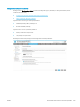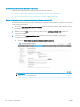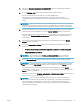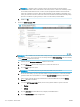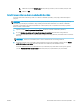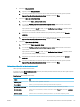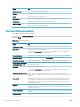HP Color LaserJet Managed MFP E77800 Series, HP LaserJet Managed MFP E72500 Series User's Guide
Výber oprávnení cieľového priečinka
Vyberte jednu z nasledujúcich možností na nastavenie oprávnení cieľového priečinka.
●
Možnosť 1: Kongurácia prístupu na čítanie a zapisovanie
●
Možnosť 2: Kongurácia prístupu len na zápis
Možnosť 1: Kongurácia prístupu na čítanie a zapisovanie
Ak chcete skenované dokumenty zaslať do priečinkov s nastaveným prístupom na čítanie a zápis, postupujte
podľa nasledujúcich pokynov.
POZNÁMKA: Možnosť Send only to folders with read and write access (Odoslať len do priečinkov s prístupom na
čítanie a zápis) podporuje overovanie priečinkov a oznámenie úloh.
1. Ak možnosť Send only to folders with read and write access (Odoslať len do priečinkov s prístupom na
čítanie a zápis) nie je zvolená, zvoľte ju teraz.
2. Ak chcete, aby tlačiareň pred spustením úlohy skenovania overila prístup k priečinku, vyberte položku Verify
folder access prior to job start (Overiť prístup k priečinku pred spustením úlohy).
POZNÁMKA: Ak položka Verify folder access prior to job start (Overiť prístup k priečinku pred spustením
úlohy) nie je zvolená, úlohy skenovania sa dokončia rýchlejšie. Ak je však daný priečinok nedostupný, úloha
skenovania zlyhá.
3. Kliknite na tlačidlo Next (Ďalej).
Možnosť 2: Kongurácia prístupu len na zápis
Ak chcete skenované dokumenty zaslať do priečinkov s nastaveným prístupom len na zápis, postupujte podľa
nasledujúcich pokynov.
POZNÁMKA: Nastavenie Allow sending to folders with write access only (Povoliť odosielanie do priečinkov
s prístupom len na zápis) nepodporuje overovanie priečinka alebo upozornenie úlohy.
POZNÁMKA: Ak je zvolená táto možnosť, tlačiareň nedokáže dopĺňať názvy súborov naskenovaných
dokumentov. Odošle rovnaký názov súboru pre všetky naskenované dokumenty.
Pre názov súboru skenovania vyberte predponu alebo príponu súvisiacu s časom, aby sa každý naskenovaný
dokument uložil ako jedinečný súbor a neprepísal predchádzajúci súbor. Tento názov súboru určujú informácie
v dialógovom okne Nastavenia súboru v rámci Sprievodcu rýchlym nastavením.
1. Vyberte položku Allow sending to folders with write access only (Povoliť odosielanie do priečinkov
s prístupom len na zápis).
2. Kliknite na tlačidlo Next (Ďalej).
Dialógové okno 3: Nastavenia upozorňovania
Vykonajte požadované nastavenia upozorňovania.
▲ V dialógovom okne Notication Settings (Nastavenia upozorňovania) vykonajte jednu z nasledujúcich úloh:
POZNÁMKA: Aby bolo možné odosielať e-maily s upozorneniami, tlačiareň musí byť nastavená tak, aby na
odosielanie úloh skenovania používala server SMTP. Ďalšie informácie o nastaveniach servera SMTP na
odosielanie e-mailov nájdete v časti Nastavenia skenovania do e-mailu (c04017973).
114 Kapitola 6 Skenovanie SKWW